
时间:2023-02-18 编辑:逍遥
想知道win7系统pf使用率太高,怎么办吗?以下就是,赶紧来看看吧,希望能帮助到大家哦!

1、首先右键点击计算机,选择属性打开属性页,可以在桌面上点击也可以在开始菜单中打开;如图所示:
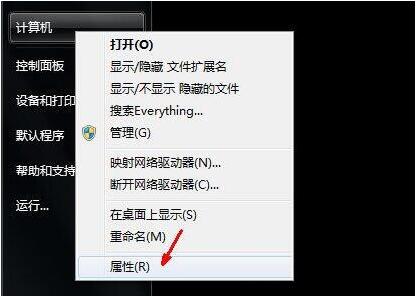
2、在电脑属性页中,点击左边栏中的高级系统设置选项;如图所示:

3、在系统属性的高级标签页中,第一个性能栏里面,有一个设置的按钮,在这里可以设置许多东西,其中有一项便是设置虚拟内存;如图所示:

4、在性能选项页面中,点击中间的那个高级的选项标签;如图所示:
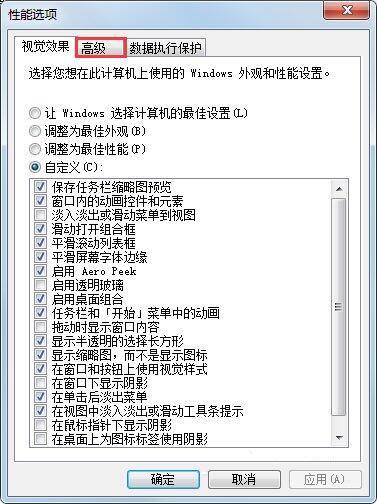
5、在高级标签页面中,在虚拟内存一栏中有一个更改的按钮。这里就是我们要更改虚拟内存的地方,在按钮的上方已经显示了本机的虚拟内在的大小,如果你的虚拟内存小,那么你设置的时候一定要大于显示的这个数值;如图所示:
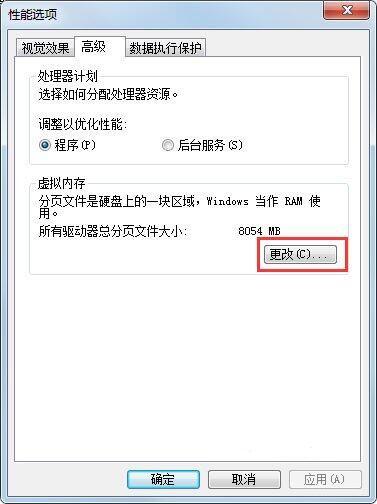
win7系统相关攻略推荐:
win7系统如何出现兼容性疑难杂症解答?win7系统出现兼容性疑难杂症解答方法分享
win7系统usb接口为什么没反应_win7系统usb接口没反应解决攻略详解
6、在虚拟内存页中,将第一行的小方框中的对勾取消,因为如果不取消下面的设置部分是灰色的不可更改的状态,只有禁用自动管理功能才能自定义设置;如图所示:
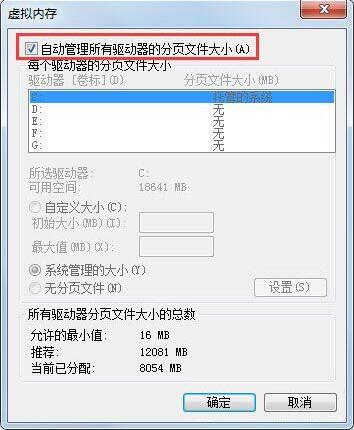
7、因为我们的系统一般都会安装在c盘上,所以,我们只需要把c盘的虚拟内存设置得大一点就可以了。用鼠标点击列表中的C盘,然后点击下面的自定义大小,后面的空白框中就是我们要输入的虚拟内存数值;如图所示:
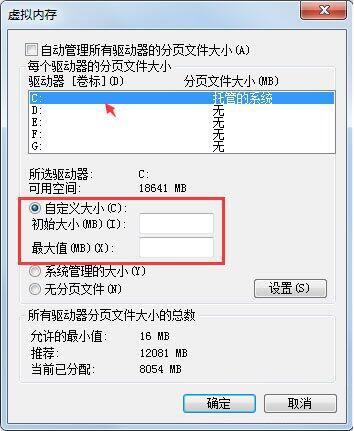
8、在空白框中输入你所需要的虚拟内存大小,一般4G的大小就足够了,当然你也可以设置得更大。输入完成之后,点击下面的确定按钮退出就可以了;如图所示:
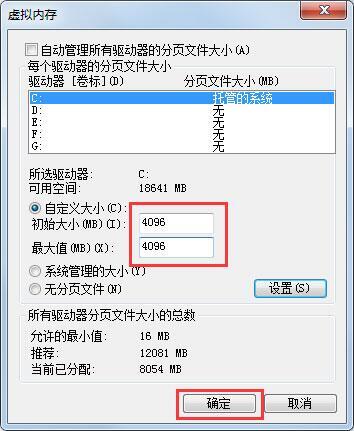
9、虚拟内存的大小对于系统性能的提升并不明显,如果你的电脑明显内存不足,建议升级物理内存。
上文就是,希望大家喜欢。